PS:如何制作人物与纸张背景的穿插效果
1、打开ps,新建画布1024*649px;
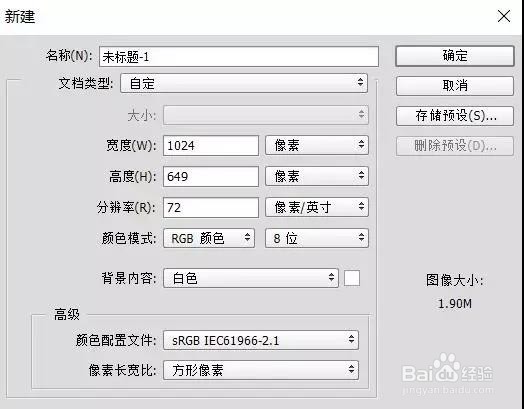
2、新建背景图层,填充白色,做图层样式的渐变叠加(两次,数值如图);


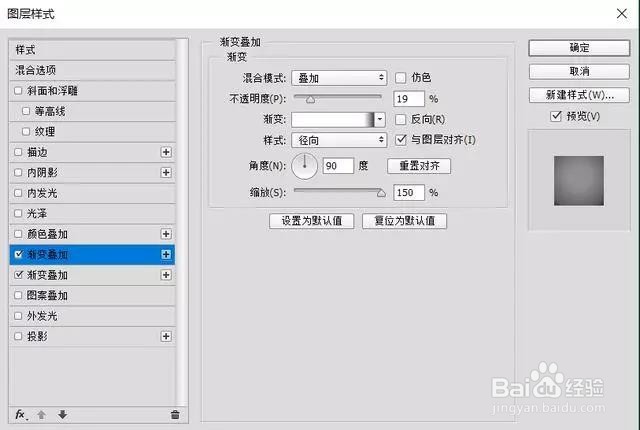
3、找张素材图片,把人物用蒙版工具抠出来,放进画布中,并放在背景图层的上面;



4、用钢笔工具画出如图所示的两个形状,并调整图层、放在人物图层的下面;

5、鼠标选中形状1的图层缩览图,按住Ctrl+鼠标单击,找出形状1的选区;

6、用套索工具画出如图所示的区域,然后按住shift+Ctrl+I进行反选,选中人物图层的蒙版缩览图,填充黑色进行遮罩;



7、用钢笔工具选出胳膊的选区(钢笔路径转换为选区:Ctrl+回车键),在人物图层的蒙版上填充白色让胳膊显现出来;

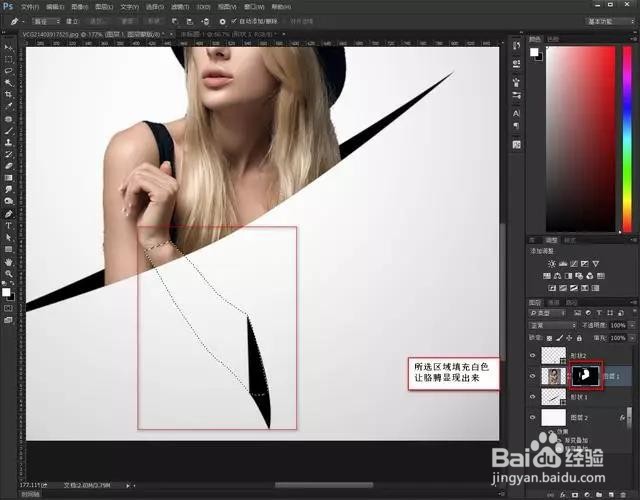
8、最后在胳膊处添加投影,制造穿插的纸张投影效果;

9、个人建议
最终效果如图所示。

声明:本网站引用、摘录或转载内容仅供网站访问者交流或参考,不代表本站立场,如存在版权或非法内容,请联系站长删除,联系邮箱:site.kefu@qq.com。
阅读量:56
阅读量:133
阅读量:140
阅读量:181
阅读量:183